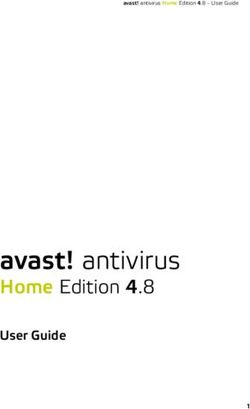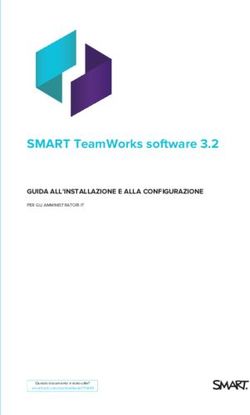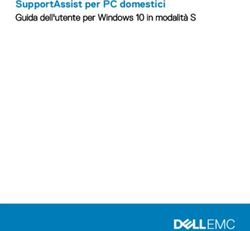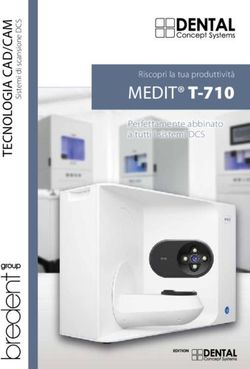Sophos Anti-Virus per Unix - Guida alla configurazione Versione prodotto: 9
←
→
Trascrizione del contenuto della pagina
Se il tuo browser non visualizza correttamente la pagina, ti preghiamo di leggere il contenuto della pagina quaggiù
Sommario
Informazioni su questa guida...................................................................................................................1
Informazioni su Sophos Anti-Virus per UNIX.......................................................................................... 2
Le funzioni di Sophos Anti-Virus...................................................................................................2
Protezione del computer da parte di Sophos Anti-Virus...............................................................2
Come utilizzare Sophos Anti-Virus............................................................................................... 2
Configurazione Sophos Anti-Virus................................................................................................ 2
Scansione su richiesta............................................................................................................................. 4
Esecuzione delle scansioni su richiesta....................................................................................... 4
Configurazione delle scansioni su richiesta.................................................................................. 4
Cosa accade se i virus vengono rilevati in accesso............................................................................... 8
Rimozione virus........................................................................................................................................9
Informazioni sulla disinfezione...................................................................................................... 9
Messa in quarantena dei file infetti...............................................................................................9
Disinfezione di file infetti............................................................................................................. 10
Rimozione degli effetti collaterali dei virus..................................................................................11
Visualizzazione del log di Sophos Anti-Virus........................................................................................ 12
Aggiornamento immediato di Sophos Anti-Virus................................................................................... 13
Appendice: codici di ritorno della scansione su richiesta...................................................................... 14
Codici di ritorno estesi................................................................................................................ 14
Appendice: configurazione file aggiuntivi...............................................................................................16
Configurazione dei file aggiuntivi................................................................................................ 16
Utilizzo della configurazione di file aggiuntivi..............................................................................17
Aggiornamento della configurazione dei file aggiuntivi............................................................... 19
Livelli di configurazione............................................................................................................... 20
Comando di configurazione savconfig........................................................................................ 20
Appendice: creazione di una scansione pianificata...............................................................................22
Aggiunta di una scansione pianificata da un file........................................................................ 22
Aggiunta di una scansione pianificata dall'input standard.......................................................... 22
Esportazione di una scansione pianificata in un file................................................................... 23
Esportazione dei nomi di tutte le scansioni pianificate in un file.................................................23
Esportazione di una scansione pianificata nell'output standard..................................................23
Esportazione dei nomi di tutte le scansioni pianificate nell'output standard............................... 23
Aggiornamento di una scansione pianificata da un file.............................................................. 24
Aggiornamento di una scansione pianificata dall'input standard................................................ 24
Visualizzazione del log della scansione pianificata.....................................................................25
Rimozione di una scansione pianificata......................................................................................25
Rimozione di tutte le scansioni pianificate..................................................................................25
Appendice: configurazione degli allarmi e-mail..................................................................................... 26
Disattivazione allarmi e-mail........................................................................................................26
Specificazione del nome host o dell'indirizzo IP del server SMTP............................................. 26
Specificazione della lingua.......................................................................................................... 26
Specificazione dei destinatari e-mail...........................................................................................26
Indirizzo e-mail Sender............................................................................................................... 27
Indirizzo e-mail ReplyTo..............................................................................................................27
Disattivazione degli allarmi e-mail su richiesta........................................................................... 27
Evento registrato nel log............................................................................................................. 27
Appendice: configurazione log............................................................................................................... 28
Appendice: Messaggi Syslog................................................................................................................. 29
Appendice: configurazione aggiornamenti............................................................................................. 46
Concetti di base.......................................................................................................................... 46
Comando di configurazione savsetup......................................................................................... 46
Verifica della configurazione dell'aggiornamento automatico per un computer.......................... 47
(2020/07/20)Configurazione di computer di aggiornamento multipli direttamente da Sophos quando il
server di aggiornamento non è disponibile............................................................................ 47
Configurazione di un singolo client di aggiornamento perché si aggiorni da un server di
aggiornamento........................................................................................................................ 48
Appendice: configurazione della funzionalità "phone home"................................................................. 49
Risoluzione dei problemi........................................................................................................................ 50
Impossibile eseguire un comando.............................................................................................. 50
Report del computer “No manual entry for …”........................................................................... 50
Non ha sufficiente spazio su disco............................................................................................. 51
La scansione su richiesta è lenta............................................................................................... 52
Il programma di archiviazione esegue il backup di tutti i file sottoposti alla scansione su
richiesta...................................................................................................................................52
Virus non rimosso....................................................................................................................... 53
Frammento di virus rilevato.........................................................................................................53
Glossario.................................................................................................................................................55
Supporto................................................................................................................................................. 56
Note legali.............................................................................................................................................. 57
ACE™, TAO™, CIAO™, DAnCE™, and CoSMIC™..................................................................... 57
curl............................................................................................................................................... 58
GNU General Public License...................................................................................................... 58
OpenSSL..................................................................................................................................... 65
protobuf........................................................................................................................................67
pycrypto....................................................................................................................................... 67
Python.......................................................................................................................................... 68
TinyXML XML parser.................................................................................................................. 68
The zlib/libpng LicenseSAV Linux startup guide.........................................................................69
Glossario di SAV - Windows................................................................................................................. 70
(2020/07/20)Sophos Anti-Virus per UNIX
1 Informazioni su questa guida
Questa guida spiega come configurare ed eseguire Sophos Anti-Virus per UNIX.
Per installare Sophos Anti-Virus, vedere la Guida di avvio di Sophos Anti-Virus per UNIX.
La documentazione di Sophos è pubblicata alla pagina web http://www.sophos.com/it-it/support/
documentation.aspx.
Copyright © Sophos Limited 1Sophos Anti-Virus per UNIX
2 Informazioni su Sophos Anti-Virus per
UNIX
2.1 Le funzioni di Sophos Anti-Virus
Sophos Anti-Virus rileva e si occupa dei virus (compresi worm e tojan) presenti nei computer
con sistema operativo UNIX. Oltre a rilevare tutti i virus specifici di UNIX, riesce anche a rilevare
tutti i virus non specifici di questo sistema operativo, ma che possono essere stati archiviati nei
computer UNIX e che possono quindi venire trasferiti a computer non-UNIX. Tutto ciò avviene
tramite scansione del computer.
2.2 Protezione del computer da parte di Sophos
Anti-Virus
Sophos Anti-Virus consente di eseguire la scansione su richiesta. La scansione su richiesta è una
scansione avviata dall'utente. È possibile eseguire la scansione di qualsiasi elemento, da un solo file
a tutto ciò che è contenuto nel proprio computer e per cui si dispone di autorizzazione per la lettura.
È possibile eseguire la scansione su richiesta sia manualmente che automaticamente.
2.3 Come utilizzare Sophos Anti-Virus
Sophos Anti-Virus ha un'interfaccia della riga di comando. Ciò consente di accedere a tutte le
funzionalità di Sophos Anti-Virus e di eseguire tutte le configurazioni.
Nota
è necessario essere connessi al computer con privilegi di root per poter eseguire tutti i comandi,
eccezion fatta per savscan, utilizzato per effettuare la scansione su richiesta.
In questo manuale si presuppone che Sophos Anti-Virus sia stato installato nel percorso predefinito
/opt/sophos-av. I percorsi dei comandi descritti si basano su tale percorso.
2.4 Configurazione Sophos Anti-Virus
Se in presenza di una rete di computer UNIX non gestita da Sophos Enterprise Console, configurare
Sophos Anti-Virus eseguendo la procedura seguente:
• Configurare scansioni pianificate, allarmi, log e aggiornamenti centralmente modificando un file
di configurazione. Vedere Appendice: configurazione file aggiuntivi (pagina 16).
• Configurare la scansione su richiesta localmente, dall'interfaccia della riga di comando di Sophos
Anti-Virus in ciascun computer.
2 Copyright © Sophos LimitedSophos Anti-Virus per UNIX
Se in presenza di un computer UNIX autonomo non gestito da Sophos Enterprise Console,
configurare tutte le funzionalità di Sophos Anti-Virus dall'interfaccia della riga di comando di Sophos
Anti-Virus.
Se i computer UNIX sono gestiti da Sophos Enterprise Console, configurare Sophos Anti-Virus
eseguendo la procedura riportata di seguito:
• Configurare scansioni pianificate, allarmi, log e aggiornamenti centralmente da Sophos Enterprise
Console. Per dettagli, consultare la Guida in linea di Sophos Enterprise Console.
Nota
queste funzioni comprendono anche alcuni parametri che non possono essere impostati
tramite Sophos Enterprise Console. Per impostarli localmente utilizzare l'interfaccia della riga
di comando di Sophos Anti-Virus in ciascun computer UNIX. Sophos Enterprise Console li
ignora.
• Configurare la scansione su richiesta localmente, dall'interfaccia della riga di comando di Sophos
Anti-Virus in ciascun computer UNIX.
Nota
Non è possibile utilizzare contemporaneamente la configurazione da Sophos Enterprise Console e
quella dei file aggiuntivi.
Copyright © Sophos Limited 3Sophos Anti-Virus per UNIX
3 Scansione su richiesta
La scansione su richiesta è una scansione avviata dall'utente. È possibile eseguire la scansione
di qualsiasi elemento, da un solo file a tutto ciò che è contenuto nel proprio computer e per cui
si dispone di autorizzazione per la lettura. È possibile eseguire la scansione su richiesta sia
manualmente che automaticamente.
Per pianificare una scansione su richiesta, eseguire il comando crontab. Per informazioni,
consultare l'articolo 12176 della knowledge base del supporto Sophos.
3.1 Esecuzione delle scansioni su richiesta
Il comando da digitare per eseguire una scansione su richiesta è savscan.
3.1.1 Esecuzione della scansione su richiesta nel computer
Si consiglia di effettuare la scansione antivirus dell'intero computer subito dopo l'installazione di
Sophos Anti-Virus. Per svolgere questa operazione, eseguire la scansione su richiesta.
Nota
Ciò è particolarmente importante se il computer è un server e si desidera ridurre al minimo il
rischio di diffondere virus su altri computer.
• Per eseguire una scansione su richiesta del computer, digitare: savscan /.
3.1.2 Scansione di una determinata directory o file
• Per sottoporre a scansione una directory o un file in particolare, specificare il percorso
dell'elemento. Per esempio, digitare: savscan /usr/mydirectory/myfile.
Nello stesso comando è possibile digitare più di una directory o file.
3.1.3 Scansione di un filesystem
• Per sottoporre a scansione un filesystem, specificarne il nome. Per esempio, digitare: savscan /
home.
Nello stesso comando è possibile digitare più di un filesystem.
3.2 Configurazione delle scansioni su richiesta
In questa sezione, laddove percorso compare in un comando, fa riferimento al percorso da
sottoporre a scansione.
Per visualizzare l'elenco completo delle opzioni utilizzabili con una scansione su richiesta, digitare:
man savscan
4 Copyright © Sophos LimitedSophos Anti-Virus per UNIX
3.2.1 Scansione di tutti i tipi di file
Per impostazione dredefinita, Sophos Anti-Virus esegue la scansione solo di eseguibili. Per
visualizzare l'elenco completo di tutti i tipi di file che Sophos Anti-Virus sottopne a scansione per
impostazione predefinita, digitare savscan -vvsweep -vv.
• Per sottoporre a scansione tutti i tipi di file, non solo quelli esaminati per impostazione predefinita,
utilizzare l'opzione -all. Digitare: savscan percorso -all.
Nota
Ciò rende la scansione più lunga, può avere un impatto sul rendimento dei server e può
causare falsi positivi.
3.2.2 Scansione di una determinata directory o file
• Per sottoporre a scansione una directory o un file in particolare, specificare il percorso
dell'elemento. Per esempio, digitare: savscan /usr/mydirectory/myfile.
Nello stesso comando è possibile digitare più di una directory o file.
3.2.3 Scansione di tutti i tipi di archivio
È possibile configurare Sophos Anti-Virus in modo tale che esegua la scansione di tutti i tipi di
archivio. Per visualizzare un elenco di tutti i tipi di archivio disponibili, digitare savscan -vv.
Nota
Il motore di rilevamento delle minacce effettua la scansione dei file di archivio solamente quando
non superano gli 8GB (se decompressi). Ciò è perché supporta il formato di archivio ustar POSIX,
che non permette l’uso di file di dimensioni superiori a questo limite.
• Per sottoporre a scansione tutti i tipi di archivio, utilizzare l'opzione -archive. Digitare: savscan
percorso -archive.
Gli archivi "annidati" all'interno di altri (per esempio, un archivio TAR all'interno di un archivio
ZIP) vengono esaminati in modo ricorsivo.
In caso di numerosi archivi complessi, la scansione può impiegare più tempo. Tenerlo a mente
prima di pianificare delle scansioni automatiche.
3.2.4 Scansione all'interno di un particolare tipo di archivio
È possibile configurare Sophos Anti-Virus in modo tale che esegua di un determinato tipi di archivio.
Per visualizzare un elenco di tutti i tipi di archivio disponibili, digitare savscan -vv.
Copyright © Sophos Limited 5Sophos Anti-Virus per UNIX
Nota
Il motore di rilevamento delle minacce effettua la scansione dei file di archivio solamente quando
non superano gli 8GB (se decompressi). Ciò è perché supporta il formato di archivio ustar POSIX,
che non permette l’uso di file di dimensioni superiori a questo limite.
• Per sottoporre a scansione un particolare tipo di archivio, utilizzare l'opzione mostrata nell'elenco.
Per esempio, per eseguire una scansione all'interno degli archivi TAR e ZIP, digitare: savscan
percorso -tar -zip.
Gli archivi "annidati" all'interno di altri (per esempio, un archivio TAR all'interno di un archivio
ZIP) vengono esaminati in modo ricorsivo.
In caso di numerosi archivi complessi, la scansione può impiegare più tempo. Tenerlo a mente
prima di pianificare delle scansioni automatiche.
3.2.5 Scansione dei computer remoti
Per impostazione predefinita, Sophos Anti-Virus non esegue la scansione di oggetti presenti su
computer remiti (vale a dire che non attraversa punti di montaggio remoti).
• Per sottoporre a scansione i computer remoti, utilizzare l'opzione --no-stay-on-machine. Digitare:
savscan percorso --no-stay-on-machine.
3.2.6 Disabilitazione della scansione di oggetti collegati da link
simbolici
Per impostazione predefinita, Sophos Anti-Virus sottopone a scansione gli oggetti collegati da link
simbolici.
• Per disabilitare la scansione di tali oggetti, utilizzare l'opzione --no-follow-symlinks. Digitare:
savscan percorso --no-follow-symlinks.
Per evitare di esaminare un oggetto più di una volta, utilizzare l'opzione --backtrack-protection.
3.2.7 Scansione solamente del filesystem di avvio
Sophos Anti-Virus è configurabile per non sottoporre a scansione gli oggetti che sono oltre il
filesystem di avvio (vale a dire, per non attraversare i punti di montaggio).
• Per sottoporre a scansione solamente il filesystem di avvio, utilizzare l'opzione --stay-on-filesystem.
Digitare: savscan percorso --stay-on-filesystem.
3.2.8 Esclusione di oggetti dalla scansione
È possibile configurare Sophos Anti-Virus in modo tale che escluda determinati oggetti (file,
directory o file system) dalla scansione tramite l'opzione -exclude. Sophos Anti-Virus esclude tutti gli
oggetti che seguono, nella stringa di comando, l'opzione sopracitata. Per esempio, per eseguire la
scansione di oggetti quali fred e harry,ma non di tom o peter, digitare: savscan fred harry
-exclude tom peter
6 Copyright © Sophos LimitedSophos Anti-Virus per UNIX
È possibile escludere directory e file che si trovano in una particolare directory. Per esempio, per
sottoporre a scansione tutta la directory home di Fred, escludendo la directory games (e tutte le
directory e i file in essa contenuti), digitare: savscan /home/fred -exclude /home/fred/
games.
È inoltre possibile configurare Sophos Anti-Virus in modo tale che includa gli oggetti posizionati dopo
-include. Per esempio. per eseguire la scansione di oggetti quali fred, harry e bill,ma non di
tom o peter, digitare: savscan fred harry -exclude tom peter -include bill.
3.2.9 Scansione di tipi di file che UNIX definisce come eseguibili
Per impostazione predefinita, Sophos Anti-Virus non sottopne a scansione i tipi di file che UNIX
definisce come eseguibili.
• Per sottoporre a scansione i tipi di file che UNIX definisce come eseguibili, utilizzare l'opzione --
examine-x-bit. Digitare: savscan percorso --examine-x-bit.
Sophos Anti-Virus continua ad eseguire la scansione dei file le cui estensioni, indicate nel
nome file, sono incluse anche nel suo elenco. Per visualizzare l'elenco di tali estensioni, digitare
savscan -vv.
Copyright © Sophos Limited 7Sophos Anti-Virus per UNIX
4 Cosa accade se i virus vengono rilevati
in accesso
Se dovessero venire rilevati virus, per impostazione predefinita Sophos Anti-Virus procede come
segue:
• Registra l'evento in syslog e nel log di Sophos Anti-Virus (consultare la sezione Visualizzazione del
log di Sophos Anti-Virus (pagina 12)).
• Invia un allarme a Sophos Enterprise Console, se gestito da Sophos Enterprise Console.
• Invia un avviso e-maila a root@localhost.
Per impostazione predefinita, Sophos Anti-Virus visualizza anche allarmi.
Scansioni su richiesta
Se durante la scansione su richiesta viene rilevato un virus, per impostazione predefinita Sophos
Anti-Virus visualizza allarmi da riga di comando. Il virus viene riportato nella riga che comincia con
>>> seguite dalla dicitura Virus o Frammento di virus:
SAVScan virus detection utility
Version 4.69.0 [Linux/Intel]
Virus data version 4.69
Includes detection for 2871136 viruses, Trojans and worms
Copyright (c) 1989-2012 Sophos Limited. All rights reserved.
System time 13:43:32, System date 22 September 2012
IDE directory is: /opt/sophos-av/lib/sav
Using IDE file nyrate-d.ide
. . . . . . . . . . . . . .
Using IDE file injec-lz.ide
Quick Scanning
>>> Virus 'EICAR-AV-Test' found in file /usr/mydirectory/eicar.src
33 files scanned in 2 seconds.
1 virus was discovered.
1 file out of 33 was infected.
Please send infected samples to Sophos for analysis.
For advice consult www.sophos.com or email support@sophos.com
End of Scan.
Per informazioni sulla rimozione dei virus, consultare la sezione Rimozione virus (pagina 9).
8 Copyright © Sophos LimitedSophos Anti-Virus per UNIX
5 Rimozione virus
5.1 Informazioni sulla disinfezione
Se vengono segnalati virus, è possibile ottenere informazioni e consigli per la loro rimozione dal sito
web di Sophos.
Per informazioni sulla disinfezione:
1. Visitare la pagina web con le analisi della sicurezza (http://www.sophos.com/it-it/threat-center/
threat-analyses/viruses-and-spyware.aspx).
2. Cercare l'analisi del virus utilizzando il nome rilevato da Sophos Anti-Virus.
5.2 Messa in quarantena dei file infetti
È possibile configurare la scansione su richiesta in modo tale da poter mettere in quarantena i file
infetti, evitando in questo modo che vi si acceda. Ciò è realizzabile cambiando la proprietà e le
autorizzazioni per tali file.
Nota
se si specifica la disinfezione (consultare la sezione Disinfezione di file infetti (pagina 10)) oltre
che la messa in quarantena, Sophos Anti-Virus cerca di disinfettare i file infetti e nel caso questa
operazione non riesca li mette in quarantena.
In questa sezione, laddove percorso compare in un comando, fa riferimento al percorso da
sottoporre a scansione.
5.2.1 Specificazione della messa in quarantena
• Per specificare la messa in quarantena, utilizzare l'opzione --quarantine. Digitare: savscan
percorso --quarantine.
5.2.2 Specificazione della proprietà e delle autorizzazioni da
applicare
Per impostazione predefinita, Sophos Anti-Virus cambia:
• L'utente proprietario di un file infetto con l'utente che esegue Sophos Anti-Virus.
• Il gruppo proprietario del file con il gruppo cui appartiene l'utente.
• Le autorizzazioni del file con -r--------(0400).
Copyright © Sophos Limited 9Sophos Anti-Virus per UNIX
Se lo si preferisce, è possibile modificare la prorietà utente o gruppo e le autorizzazioni file applicate
da Sophos Anti-Virus ai file infetti. A tale scopo, utilizzare i seguenti parametri:
uid=nnn
user=username
gid=nnn
group=group-name
mode=ppp
Non è possibile specificare più di un parametro per proprietà utente o gruppo. Per esempio, non è
possibile specificare contemporaneamente un parametro uid e user.
Per ogni parametro che non si specifica, viene utilizzata l'impostazione predefinita (citata in
precedenza).
Per esempio:
savscan fred --quarantine:user=virus,group=virus,mode=0400 modifica la proprietà
utente di un file infetto in "virus", la proprietà gruppo in "virus" e le autorizzazioni dei file in -
r--------. Ciò significa che il file è di proprietà dell'utente "virus" e del gruppo "virus", ma solo
l'utente "virus" può accedervi (e solo in lettura). Nessuno (eccezion fatta per l'utente root) può
eseguire alcuna operazione riguardante questo file.
Per impostare proprietà e autorizzazioni può essere necessario connettersi come utente speciale o
superuser.
5.3 Disinfezione di file infetti
È possibile configurare una scansione su richiesta per disinfettare (disinfetta o cancella) i file infetti.
Tutte le azioni svolte da Sophos Anti-Virus in file infetti sono elencate nel riepilogo della scansioe e
registrate nel log di Sophos Anti-Virus. Per impostazione predefinita, la disinfezione è disabilitata.
In questa sezione, laddove percorso compare in un comando, fa riferimento al percorso da
sottoporre a scansione.
5.3.1 Disinfezione di un determinato file infetto
• Per disinfettare un determinato file infetto, utilizzare l'opzione -di. Digitare: savscan percorso -
di.
Sophos Anti-Virus chiede conferma prima di procedere alla disinfezione.
Nota
La disinfezione dei documenti infetti non annulla le modifiche che il virus può aver apportato
al documento. Consultare Informazioni sulla disinfezione (pagina 9) per sapere come
visualizzare, sul sito web di Sophos, i dettagli sugli effetti secondari dei virus.
5.3.2 Disinfezione di tutti i file infetti presenti nel computer
• Per disinfettare tutti i file infetti presenti nel computer, digitare: savscan / -di.
Sophos Anti-Virus chiede conferma prima di procedere alla disinfezione.
10 Copyright © Sophos LimitedSophos Anti-Virus per UNIX
Nota
La disinfezione dei documenti infetti non annulla le modifiche che il virus può aver apportato
al documento. Consultare Informazioni sulla disinfezione (pagina 9) per sapere come
visualizzare, sul sito web di Sophos, i dettagli sugli effetti secondari dei virus.
5.3.3 Eliminazione di un determinato file infetto
• Per rimuovere un determinato file infetto, utilizzare l'opzione -remove. Digitare: savscan
percorso -remove.
Sophos Anti-Virus chiede conferma prima di procedere all'eliminazione.
5.3.4 Eliminazione di tutti i file infetti nel computer
• Per rimuovere tutti i file dal computer, digitare: savscan / -remove.
Sophos Anti-Virus chiede conferma prima di procedere all'eliminazione.
5.4 Rimozione degli effetti collaterali dei virus
La rimozione degli effetti collaterali dei virus dipende dal modo in cui il virus ha infettato il computer.
Alcuni virus non provocano effetti secondari, altri possono averne di così gravi da comportare il
ripristino dell'hard disk.
Alcuni virus alterano i dati gradualmente. Questo tipo di alterazione può essere difficile da rilevare.
È molto importante leggere l'analisi del virus sul sito web di Sophos e verificare con attenzione i
documenti dopo aver effettuato la disinfezione.
È essenziale disporre di copie di backup attendibili. Se non si disponeva di tali copie prima
dell'infezione, è necessario cominciare a crearle e conservarle in caso di future infezioni.
Talvolta è possibile recuperare i dati dai dischi danneggiati da un virus. Sophos fornisce delle utilità
per la riparazione dei danni causati da alcuni virus. Rivolgersi al supporto tecnico di Sophos per
ricevere assistenza.
Copyright © Sophos Limited 11Sophos Anti-Virus per UNIX
6 Visualizzazione del log di Sophos Anti-
Virus
Sophos Anti-Virus registra i dati relativi alle attività di scansione in syslog e nel log di Sophos Anti-
Virus. Anche virus ed eventi vengono registrati nel log di Sophos Anti-Virus.
Per maggiori informazioni sui dati inseriti in syslog, consultare l'Appendice: Messaggi Syslog (pagina
29).
• Per visualizzare il log di Sophos Anti-Virus nel prompt dei comandi, utilizzare il comando savlog.
Quest'ultimo può essere eseguito applicando diverse opzioni che consentono di limitare i risultati
solo a determinati messaggi e di controllare la visualizzazione.
Per esempio, per visualizzare i messaggi registrati nel log di Sophos Anti-Virus nelle ultime 24 e
la data e l'ora in formato UTC/ISO 8601 digitare:
/opt/sophos-av/bin/savlog --today --utc
• Per visualizzare l'elenco completo delle opzioni che si possono utilizzare con savlog, digitare:
man savlog
12 Copyright © Sophos LimitedSophos Anti-Virus per UNIX
7 Aggiornamento immediato di Sophos
Anti-Virus
Se è stata abilitata la funzione di aggiornamento automatico, Sophos Anti-Virus verrà aggiornato
automaticamente. È comunque possibile aggiornare Sophos Anti-Virus immediatamente, senza
dover attendere il prossimo aggiornamento automatico.
• Per aggiornare Sophos Anti-Virus immediatamente, nel computer in cui si desidera eseguire
l'aggiornamento digitare: /opt/sophos-av/bin/savupdate.
Nota
è possibile aggiornare i computer immediatamente anche da Sophos Enterprise Console.
Copyright © Sophos Limited 13Sophos Anti-Virus per UNIX
8 Appendice: codici di ritorno della
scansione su richiesta
savscan genera un codice nella shell che indica il risultato della scansione. Una volta conclusa la
scansione è possibile visualizzare il codice eseguendo un comando specifico, per esempio: echo
$?.
Codice di ritorno Descrizione
0 Non si è verificato alcun errore e non sono stati
rilevati virus.
1 L'utente ha interrotto la scansione premendo
CTRL+C.
2 Si è verificato un errore che non consente il
completamento della scansione.
3 Rilevato virus.
8.1 Codici di ritorno estesi
savscan, se eseguito con l'opzione -eec, genera un codice più dettagliato di quello shell. Una
volta conclusa la scansione è possibile visualizzare il codice eseguendo un comando specifico, per
esempio: echo $?
Codice di ritorno esteso Descrizione
0 Non si è verificato alcun errore e non sono stati
rilevati virus
8 Si è verificato un errore reversibile
16 Rilevato file protetto da password (non ne viene
eseguita la scansione)
20 Rilevato e disinfettato un oggetto contenente
virus
24 Rilevato, ma non disinfettato un oggetto
contenente virus
28 Virus rilevato nella memoria
32 Si è verificato un problema durante il controllo
integrità
36 Si è verificato un errore irreversibile
14 Copyright © Sophos LimitedSophos Anti-Virus per UNIX
Codice di ritorno esteso Descrizione
40 Scansione interrotta
Copyright © Sophos Limited 15Sophos Anti-Virus per UNIX
9 Appendice: configurazione file aggiuntivi
Questa sezione spiega come configurare Sophos Anti-Virus utilizzando la configurazione di file
aggiuntivi.
9.1 Configurazione dei file aggiuntivi
Questa sezione fornisce una panoramica sulla configurazione dei file aggiuntivi.
9.1.1 Configurazione di file aggiuntivi
La configurazione di file aggiuntivi rappresenta un metodo alternativo di configurazione di Sophos
Anti-Virus. Si tratta di un'alternativa alla configurazione da Sophos Enterprise Console, che non
richiede computer Windows.
Si consiglia questo metodo solo se non è possibile utilizzare Enterprise Console.
Nota
Non è possibile utilizzare contemporaneamente la configurazione da Sophos Enterprise Console e
quella dei file aggiuntivi.
È possibile utilizzarla questo metodo per configurare tutte le funzioni di Sophos Anti-Virus, eccezion
fatta per la scansione su richiesta, per cui si consiglia di consultare la sezione Configurazione delle
scansioni su richiesta (pagina 4).
9.1.2 Come utilizzare la configurazione di file aggiuntivi
Creare un file in cui includere le impostazioni per la configurazione di file aggiuntivi. Si tratta di un file
offline, per evitare che altri computer vi possano accedere.
Quando si è proti a procedere alla configurazione dei computer, copiare il file offline in un file di
configurazione online che si trovi in un percorso a cui possano accedere tutti i computer endpoint.
Configurare tutti i computer endpoint per il recupero, durante gli aggiornamenti, della configurazione
dal file di configurazione online.
Per riconfigurare i computer endpoint, aggiornare il file di configurazione offline, per poi copiarlo
nuovamente nel file di configurazione online.
Note
• Per verificare che il file di configurazione sia sicuro è necessario utilizzare certificati di sicurezza,
come descritto nella sezione qui di seguito.
• È possibile proteggere parte o tutta la configurazione per evitare che singoli utenti finali possano
modificarla nel proprio computer.
Le seguenti sezioni spiegano come creare e utilizzare la configurazione di file aggiuntivi.
16 Copyright © Sophos LimitedSophos Anti-Virus per UNIX
9.2 Utilizzo della configurazione di file aggiuntivi
Per utilizzare file aggiuntivi:
• Creare certificati di sicurezza nel server.
• Creare la configurazione dei file aggiuntivi.
• Installare il certificato root nei computer endpoint.
• Abilitare i computer endpoint all'utilizzo della configurazione di file aggiuntivi.
9.2.1 Creazione dei certificati di sicurezza nel server
Per creare certificati di sicurezza eseguire la procedura riportata qui di seguito:
Nota
Se si utilizza OpenSSL per creare certificati, è necessario eseguire OpenSSL 0.9.8 o successivo.
1. Recuperare lo script che si desidera utilizzare per la creazione dei certificati. Lo script è disponibile
nell'articolo 119602 della knowledge base di Sophos .
2. Eseguire lo script selezionato per creare gruppi di certificati. Per esempio, digitare:
./create_certificates.sh /root/certificates
È possibile indicare una directory divresa in cui collocare i certificati. È in tutti i casi fondamentale
conservare i certificati in percorsi sicuri.
3. Quando richiesto, inserire e confermare una password per la chiave root.
4. Quando richiesto, inserire e confermare una password per la chiave di firma.
5. Verificare che i certificati si trovino nella directory selezionata. Digitare:
ls /root/certificates/
Dovrebbero essere presenti i seguenti file:
extrafiles-root-ca.crt extrafiles-root-ca.key extrafiles-signing.cnf
extrafiles-signing.crt extrafiles-signing.key
9.2.2 Creazione della configurazione dei file aggiuntivi
1. Nel computer in cui archiviare la configurazione dei file aggiuntivi, utilizzare il comando savconfig
per creare il file di configurazione offline e impostarne i valori.
Usare la seguente sintassi:
/opt/sophos-av/bin/savconfig -f offline-config-file-path -c operation
parameter value
in cui:
• -f offline-config-file-path indica il percorso del file di configurazione offline, incluso il nome file.
savconfig crea il file.
• -c indica che si desidera accedere al livello Corporate del file offline (per ulteriori informazioni
sui livelli, consultare la sezione Livelli di configurazione (pagina 20)).
Copyright © Sophos Limited 17Sophos Anti-Virus per UNIX
• operation può essereset, update, add, remove o delete.
• parameter è il parametro che si desidera impostare.
• value è il valore su cui si desidera impostare il parametro.
Per esempio, per creare un file denominato OfflineConfig.cfg nella directory /
rootconfig/ e disabilitare gli allarmi e-mail, digitare:
/opt/sophos-av/bin/savconfig -f /root/config/OfflineConfig.cfg -c set
EmailNotifier Disabled
Per informazioni su come utilizzare savconfig, consultare la sezione Comando di
configurazione savconfig (pagina 20).
2. Per visualizzare i valori del parametro, utilizzare l'operazione query. È possibile visualizzare il
valore di un singolo parametro o di tutti. Per esempio, per visualizzare i valori di tutti i parametri
impostati, digitare:
/opt/sophos-av/bin/savconfig -f /root/config/OfflineConfig.cfg -c query
3. Una volta impostati i parametri nel file di configurazione offline, creare una condivisione web o una
directory condivisa in cui collocare il file di configurazione online.
4. Creare il file di configurazione online utilizzando il comando addextra. Usare la seguente sintassi:
/opt/sophos-av/update/addextra offline-config-file-path live-
config-file-path --signing-key=signing-key-file-path --signing-
certificate=signing-certificate-file-path
Per esempio:
/opt/sophos-av/update/addextra /opt/sophos-av/OfflineConfig.cfg /
var/www/extrafiles/ --signing-key= /root/certificates/extrafiles-
signing.key --signing-certificate=/root/certificates/extrafiles-
signing.crt
9.2.3 Installazione del certificato root nei computer endpoint
È necessario installare il certificato root su tutti i computer endpoint.
1. Nel computer in cui sono stati creati i certificati (oppure in cui sono stati copiati), creare una nuova
directory per il certificato root. Digitare:
mkdir rootcert
cd rootcert/
2. Copiare il certificato root nella nuova directory. Digitare:
cp /root/certificates/extrafiles-root-ca.crt .
3. Copiare la nuova directory in una directory condivisa.
4. In tutti i computer endpoint montare la directory condivisa.
5. Installare il certificato. Utilizzare la seguente sintassi:
/opt/sophos-av/update/addextra_certs --install= directory condivisa
certificato root
Per esempio:
/opt/sophos-av/update/addextra_certs --install= /mnt/rootcert/
18 Copyright © Sophos LimitedSophos Anti-Virus per UNIX
9.2.4 Abilitazione dei computer endpoint all'utilizzo della
configurazione di file aggiuntivi
Per abilitare i computer endpoint al download e all'utilizzo della configurazione, eseguire la
procedura qui di seguito.
1. Se il file di configurazione online si trova in una directory condivisa, montarla su tutti i computer
client.
2. In tutti i computer endpoint, indicare il percorso del file di configurazione online.
Per esempio:
/opt/sophos-av/bin/savconfig set ExtraFilesSourcePath http://
www.example.com/extrafiles
La nuova configurazione è ora disponibile e i computer client la potranno scaricare durante il
prossimo aggiornamento.
3. Per eseguire subito un aggiornamento, digitare:
/opt/sophos-av/bin/savupdate
9.3 Aggiornamento della configurazione dei file
aggiuntivi
1. Nel computer in cui è archiviato il file di configurazione dei file aggiuntivi, utilizzare il comando
savconfig per creare il file di configurazione offline e impostarne i valori.
È possibile utilizzare la stessa sintassi utilizzata per creare il file di configurazione offline.
Per esempio, per aggiornare un file denominato CIDconfig.cfg nella directory /opt/
sophos-av e abilitare gli allarmi e-mail, digitare:
/opt/sophos-av/bin/savconfig -f /opt/sophos-av/OfflineConfig.cfg -c set
EmailNotifier Enabled
2. Per visualizzare i valori del parametro, utilizzare l'operazione query. È possibile visualizzare il
valore di un singolo parametro o di tutti. Per esempio, per visualizzare i valori di tutti i parametri
impostati, digitare:
/opt/sophos-av/bin/savconfig -f /opt/sophos-av/OfflineConfig.cfg -c query
3. Una volta impostati tutti i parametri nella configurazione offline, aggiornare il file di configurazione
online utilizzando il comando addextra. Utilizzare la seguente sintassi:
/opt/sophos-av/update/addextra offline-config-file-path live-
config-file-path --signing-key=signing-key-file-path --signing-
certificate=signing-certificate-file-path
Per esempio:
/opt/sophos-av/update/addextra /opt/sophos-av/OfflineConfig.cfg /
var/www/extrafiles/ --signing-key= /root/certificates/extrafiles-
signing.key --signing-certificate=/root/certificates/extrafiles-
signing.crt
L'aggiornamento della configurazione è ora disponibile e i computer client la potranno scaricare
durante il prossimo aggiornamento.
4. Per eseguire subito un aggiornamento, digitare:
/opt/sophos-av/bin/savupdate
Copyright © Sophos Limited 19Sophos Anti-Virus per UNIX
9.4 Livelli di configurazione
Ogni installazione di Sophos Anti-Virus include un file di configurazione locale in cui si trovano le
impostazioni relative a tutte le funzioni di Sophos Anti-Virus, eccezion fatta per quelle riguardanti le
scansioni su richiesta.
Ogni file di configurazione locale contiene diversi livelli:
• Sophos: livello sempre presente nel file. Include le impostazioni predefinite, che vengono
modificate solo da Sophos.
• Aziendale: livello presente se l'installazione viene configurata utilizzando la configurazione dei file
aggiuntivi.
• Utente: livello presente se viene eseguita una configurazione a livello locale. Include le
impostazioni che vengono applicate solamente all'installazione nel computer dell'utente.
Ogni livello utilizza gli stessi parametri, in modo che ciascuno di essi possa essere impostato in più
di un livello. Tuttavia, quando Sophos Anti-Virus verifica il valore di un parametro, lo fa rispettando la
gerarchia dei livelli:
• per impostazione predefinita il livello Corporate sovrascrive il livello User
• i livelli Corporate e User sovrascrivono il livello Sophos.
Per esempio, se un parametro è impostato in entrambi i livelli User e Corporate, viene utilizzato
il valore del livello Corporate. Tuttavia è possibile sbloccare i valori di singoli parametri nel livello
Corporate, in modo che possano essere sovrascritti.
Quando il file di configurazione locale viene aggiornato dal file di configurazione dei file aggiuntivi, il
livello Corporate nel file locale viene sostituito da quello di configurazione dei file aggiuntivi.
9.5 Comando di configurazione savconfig
savconfig è il comando utilizzato per la configurazione di tutte le funzioni di Sophos Anti-Virus,
eccezion fatta per la scansione su richiesta. Il percorso di questo comando è /opt/sophos-av/
bin. L'utilizzo di questo comando per la configurazione di funzioni specifiche di Sophos Anti-Virus
viene spiegato nel riepilogo di questa guida. La restante parte di questa sotto-sezione si concentra
sulla sintassi.
La sintassi di savconfig è:
savconfig [option] ... [operation] [parameter] [value] ...
Per visualizzare l'elenco completo di opzioni, operazioni e parametri, digitare:
man savconfig
9.5.1 opzione
È possibile specificare una o più opzioni. Le opzioni sono principalmente associate ai livelli dei file
di configurazione locale in ciascuna installazione. Per impostazione predefinita, il comando accede
al livello User. Se per esempio si desidera accedere al livello Corporate, utilizzare l'opzione -c o --
corporate.
Per impostazione predefinita, i valori dei parametri nel livello Corporate sono bloccati, in modo che
sovrascrivano quelli nel livello User. Se si desidera consentire la sovrascrittura, da parte degli utenti,
20 Copyright © Sophos LimitedSophos Anti-Virus per UNIX
di un'impostazione aziendale, utilizzare l'opzione --nolock. Per esempio, per impostare il valore di
LogMaxSizeMB e consentirne la sovrascrittura, digitare:
/opt/sophos-av/bin/savconfig --nolock -f corpconfig.cfg -c LogMaxSizeMB 50
Se si sta eseguendo Sophos Enterprise Console, è possibile visualizzare solo i valori relativi ai
parametri del criterio anti-virus utilizzando l'opzione --consoleav. Digitare:
/opt/sophos-av/bin/savconfig --consoleav query
È possibile visualizzare solo i valori relativi al criterio di aggiornamento di Sophos Enterprise
Console utilizzando l'opzione --consoleupdate. Digitare:
/opt/sophos-av/bin/savconfig --consoleupdate query
9.5.2 Operazione
È possibile specificare un'operazione. Le operazioni disponibili sono principalmente associate a
come si desidera accedere al parametro. Alcuni parametri dispongono di un solo valore, mentre
altri di un elenco di valori. Le operazioni consentono di aggiungere o rimuovere valori all'elenco. Per
esempio, il parametro Email contiene un elenco di destinatari e-mail.
Per visualizzare i valori dei parametri, utilizzare l'operazione query. Per esempio, per visualizzare il
valore del parametro EmailNotifier, digitare:
/opt/sophos-av/bin/savconfig query EmailNotifier
Se si sta eseguendo Sophos Enterprise Console, quando savconfig genera i valori dei
parametri, quelli in conflitto con il relativo criterio di Sophos Enterprise Console sono chiaramente
contrassegnati dalla dicitura “Conflict”.
9.5.3 parametro
È possibile specificare un solo parametro. Per elencare tutti i parametri di base che sono impostabili,
digitare:
/opt/sophos-av/bin/savconfig -v
Per alcuni parametri è necessario specificare parametri secondari.
9.5.4 valore
È possibile specificare uno o più valori che saranno assegnati a un parametro. Se un valore contiene
degli spazi, è necessario racchiuderli entro apostrofi.
Copyright © Sophos Limited 21Sophos Anti-Virus per UNIX
10 Appendice: creazione di una scansione
pianificata
Sophos Anti-Virus può memorizzare le definizioni di una o più scansioni pianificate.
Nota
Le scansioni pianificate aggiunte tramite Sophos Enterprise Console vengono visualizzate con
nomi che hanno come prefisso “SEC:” e possono essere aggiornate o rimosse solo utilizzando
Sophos Enterprise Console.
10.1 Aggiunta di una scansione pianificata da un
file
1. Se inizialmente si desidera utilizzare un modello per le definizioni delle scansioni, aprire il file /
opt/sophos-av/doc/namedscan.example.en.
Per creare da zero una definizione di scansione, aprire un nuovo file di testo.
2. Definire cosa sottoporre a scansione e quando, oltre a qualsiasi altra opzione, utilizzando solo i
parametri elencati nel modello.
Per pianificare la scansione, è necessario includere almeno una data e un orario.
3. Salvare il file in una posizione a propria scelta, facendo attenzione a non sovrascrivere il modello.
4. Aggiungere la scansione pianificata a Sophos Anti-Virus tramite il comando savconfig
scegliendo l'opzione add e il parametro NamedScans. Specificare il nome della scansione e
il percorso del file della definizione. Per esempio, per aggiungere la scansione Quotidiana e
memorizzarla in /home/fred/ScansioneQuotidiana, digitare: /opt/sophos-av/bin/
savconfig add NamedScans Daily /home/fred/DailyScan.
10.2 Aggiunta di una scansione pianificata
dall'input standard
1. Aggiungere la scansione pianificata a Sophos Anti-Virus tramite il comando savconfig
scegliendo l'opzione add e il parametro NamedScans. Specificare il nome della scansione
utilizzando un trattino per indicare che la definizione deve venire letta dall'immissione standard. Per
esempio, per aggiungere la scansione Quotidiana, digitare: /opt/sophos-av/bin/savconfig
add NamedScans Daily -.
Premendo INVIO, Sophos Anti-Virus attende che venga digitata la definizione della scansione
pianificata.
2. Definire cosa sottoporre a scansione e quando, oltre a qualsiasi altra opzione, utilizzando
solo i parametri elencati nella definizione di scansione del modello: /opt/sophos-av/doc/
namedscan.example.en. Dopo aver digitato ogni parametro e il relativo valore, premere INVIO.
Per pianificare la scansione, è necessario includere almeno un giorno e un orario.
3. Per completare la definizione, premere CTRL+D.
22 Copyright © Sophos LimitedSophos Anti-Virus per UNIX
10.3 Esportazione di una scansione pianificata in
un file
• Per esportare una scansione pianificata da Sophos Anti-Virus in un file, utilizzare il comando
savconfig con l'opzione query e il parametro NamedScans.
• Specificare il nome della scansione e del percorso del file in cui esportare la scansione. Per
esempio, per esportare la scansione Quotidiana nel file /home/fred/ScansioneQuotidiana,
digitare: /opt/sophos-av/bin/savconfig query NamedScans Daily > /home/fred/
DailyScan.
10.4 Esportazione dei nomi di tutte le scansioni
pianificate in un file
• Per esportare i nomi di tutte le scansioni pianificate (compreso quelle create tramite Sophos
Enterprise Console) da Sophos Anti-Virus in un file, utilizzare il comando savconfig e scegliere
l'opzione query e il parametro NamedScans. Specificare il percorso del file nel quale si desidera
esportare i nomi delle scansioni. Per esempio, per esportare i nomi di tutte le scansioni pianificate
nel file /home/fred/AllScans, digitare: /opt/sophos-av/bin/savconfig query
NamedScans > /home/fred/AllScans.
Nota
SEC:FullSystemScan è una scansione sempre definita se il computer è gestito da Sophos
Enterprise Console.
10.5 Esportazione di una scansione pianificata
nell'output standard
• Per esportare una scansione pianificata da Sophos Anti-Virus a output standard, utilizzare il
comando savconfig con l'opzione query e il parametro NamedScans. Specificare il nome della
scansione. Per esempio, per esportare la scansione Quotidiana nell'output standard, digitare: /
opt/sophos-av/bin/savconfig query NamedScans Daily.
10.6 Esportazione dei nomi di tutte le scansioni
pianificate nell'output standard
• Per esportare i nomi di tutte le scansioni pianificate (compreso quelle create tramite Sophos
Enterprise Console) da Sophos Anti-Virus a output standard, utilizzare il comando savconfig e
scegliere l'opzione query e il parametro NamedScans. Per esempio, per esportare i nomi di tutte le
scansioni pianificate nell'output standard, digitare: /opt/sophos-av/bin/savconfig query
NamedScans.
Copyright © Sophos Limited 23Sophos Anti-Virus per UNIX
Nota
SEC:FullSystemScan è una scansione sempre definita se il computer è gestito da Sophos
Enterprise Console.
10.7 Aggiornamento di una scansione pianificata
da un file
Nota
Non è possibile aggiornare le scansioni pianificate aggiunte tramite Sophos Enterprise Console.
1. Aprire il file che definisce la scansione pianificata da aggiornare.
Se la scansione non è ancora definita in un file, è possibile esportarla in un file, secondo quanto
descritto nella sezione Esportazione di una scansione pianificata in un file (pagina 23).
2. Modificare la definizione secondo necessità, utilizzando solo i parametri elencati nella definizione
della scansione del modello: /opt/sophos-av/doc/namedscan.example.en. È necessario
definire la scansione in modo completo, anziché specificare solo cosa aggiornare.
3. Salvare il file.
4. Aggiornare la scansione pianificata in Sophos Anti-Virus tramite il comando savconfig
scegliendo l'opzione update e il parametro NamedScans. Specificare il nome della scansione
e il percorso del file della definizione. Per esempio, per aggiornare la scansione Quotidiana e
memorizzarla in /home/fred/ScansioneQuotidiana, digitare: /opt/sophos-av/bin/
savconfig update NamedScans Daily /home/fred/DailyScan.
10.8 Aggiornamento di una scansione pianificata
dall'input standard
Nota
Non è possibile aggiornare le scansioni pianificate aggiunte tramite Sophos Enterprise Console.
1. Aggiornare la scansione pianificata in Sophos Anti-Virus tramite il comando savconfig
scegliendo l'opzione update e il parametro NamedScans. Specificare il nome della scansione
utilizzando un trattino per indicare che la definizione deve venire letta dall'immissione standard. Per
esempio, per aggiornare la scansione quotidiana, digitare: /opt/sophos-av/bin/savconfig
update NamedScans Daily -.
Premendo INVIO, Sophos Anti-Virus attende che venga digitata la definizione della scansione
pianificata.
2. Definire cosa sottoporre a scansione e quando, oltre a qualsiasi altra opzione, utilizzando
solo i parametri elencati nella definizione di scansione del modello: /opt/sophos-av/doc/
namedscan.example.en. Dopo aver digitato ogni parametro e il relativo valore, premere INVIO.
È necessario definire la scansione in modo completo, anziché specificare solo cosa aggiornare.
Per pianificare la scansione, è necessario includere almeno una data e un orario.
24 Copyright © Sophos LimitedSophos Anti-Virus per UNIX
3. Definire cosa sottoporre a scansione e quando, oltre a qualsiasi altra opzione, utilizzando
solo i parametri elencati nella definizione di scansione del modello: /opt/sophos-av/doc/
namedscan.example.en. Dopo aver digitato ogni parametro e il relativo valore, premere INVIO.
Per pianificare la scansione, è necessario includere almeno una data e un orario.
10.9 Visualizzazione del log della scansione
pianificata
• Per visualizzare il log di una scansione pianificata, utilizzare il comando savlog e l'opzione
namedscan. Specificare il nome della scansione. Per esempio, per visualizzare il log della
scansione giornaliera, digitare: /opt/sophos-av/bin/savlog --namedscan=Daily.
10.10 Rimozione di una scansione pianificata
Nota
Non è possibile rimuovere le scansioni pianificate aggiunte tramite Sophos Enterprise Console.
• Per rimuovere una scansione pianificata da Sophos Anti-Virus, utilizzare il comando savconfig
con l'opzione remove e il parametro NamedScans. Specificare il nome della scansione. Per
esempio, per rimuovere la scansione Quotidiana, digitare: /opt/sophos-av/bin/savconfig
remove NamedScans Daily.
10.11 Rimozione di tutte le scansioni pianificate
Nota
Non è possibile rimuovere le scansioni pianificate aggiunte tramite Sophos Enterprise Console.
• Per rimuovere tutte le scansioni pianificate da Sophos Anti-Virus, digitare: /opt/sophos-av/
bin/savconfig delete NamedScans.
Copyright © Sophos Limited 25Puoi anche leggere